Orang sering bertanya kepada saya antivirus yang saya syorkan, dan sementara saya mencadangkan Windows Defender (dan uBlock Origin) untuk kebanyakan orang pada Windows 10, saya tertanya-tanya bagaimana program lain yang digunakan.
Awal minggu ini, saya memasang Avast Free Antivirus pada komputer riba Windows 7 saya, dengan niat untuk menulis ulasan mengenainya di sini. Tetapi beberapa hari kemudian, saya hampir tidak merasa senang untuk berbuat demikian.

Selain dari pop-up yang menjengkelkan yang ia lemparkan seketika, perkara-perkara lain telah diam. Kecuali satu kegagalan kecil, tandatangan e-mel.
Anda mungkin beritahu saya ini salah saya, saya mesti membiarkannya. Saya tidak, dan pada satu atau dua hari, saya mendapat pop timbul berikut yang berbunyi "Dapatkan ganjaran dengan e-mel anda. Hidupkan tandatangan emel mesra kami, duduk dan dapatkan ganjaran." Saya segera mengambil tangkapan skrinnya, yang saya mahu masukkan dalam ulasan saya. Saya dengan jelas ingat memilih opsyen "matikan ini".
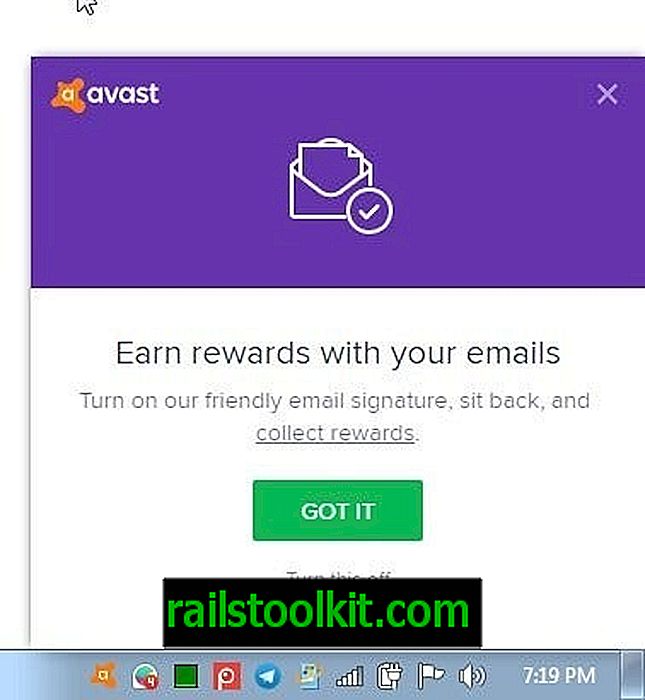
Beberapa hari kemudian apabila saya menaip e-mel kepada Martin, saya perhatikan bahawa mesej terdahulu saya kepadanya mengandungi tandatangan e-mel yang disertakan oleh Avast.
Saya tidak suka e-mel saya digunakan untuk iklan; tiada siapa. Saya bingung bagaimana ini berlaku, kerana saya telah menolak pilihan untuk membolehkan tandatangan. Sememangnya, saya membuka halaman tetapan di Avast untuk mematikan pilihan itu, hanya saya tidak jumpa. Nah, ini semakin ganjil. Selepas menggali lebih jauh, saya dapati. Tetapi ia bukan di mana saya fikir ia akan berlaku.
Bagaimana untuk melumpuhkan tandatangan e-mel di Avast Free Antivirus
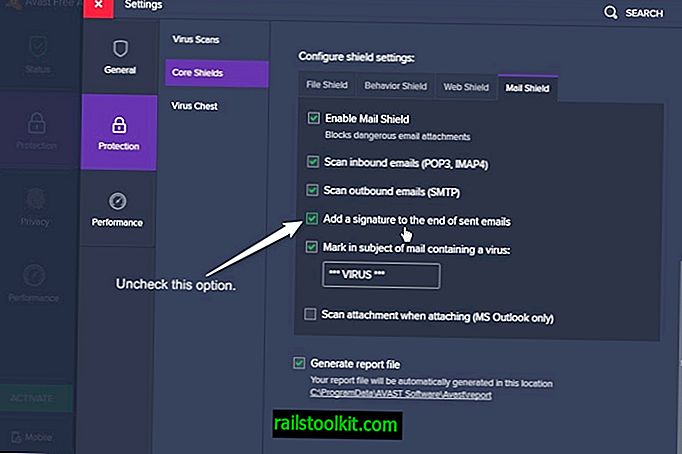
- Buka antara muka pengguna Avast dengan mengklik dua kali ikonnya pada bar tugas.
- Klik butang menu di sudut kanan atas UI.
- Halaman munculan mempunyai panel sisi, dan salah satu pilihan di sini mengatakan "Perlindungan". Membukanya.
- Klik pada pilihan "Shields Core" pada halaman ini.
- Tatal ke bawah sehingga anda melihat "Tetapkan tetapan perisai".
- Klik pada tab "Perisai Mel" dan anda akan mendapati pilihan yang mengatakan "Tambah tandatangan pada akhir surat yang dihantar." Ini adalah pra-aktif untuk saya.
- Togol kotak centang di sebelah pilihan. Tutup antara muka antivirus (dan penyemak imbas web anda).
Ini harus melumpuhkan tandatangan e-mel, sementara masih membenarkan anda menggunakan antivirus.
Berikut adalah video keseluruhan proses
Petua: Anda boleh mematikan Perisai Mel sepenuhnya jika anda mahu.
Adakah ini harga yang kita bayar untuk produk percuma? Pop timbul yang meminta anda melanggan Saya boleh bertolak ansur, sedikit. Hakikat bahawa ini bukan tempat yang jelas, mempunyai pilihan untuk tandatangan e-mel adalah apa yang dipersoalkan. Ia bukan dengan apa-apa ciri perlindungan sama sekali, jadi ia tidak boleh disembunyikan dengan cara ini. Saya mendapati ini menjadi amalan tidak beretika oleh Avast. Bercakap tentangnya, Martin telah menulis PSA yang bagus mengenai tetapan baru yang teduh CCleaner.
Avast ye, scallywag!
Saya telah menggunakan Kaspersky Free Antivirus pada komputer riba saya, sejak debut program pada tahun 2017. Tidak pernah sekali ia mengganggu saya dengan pop-up, selain daripada sekali-sekala "Berita" pop-up sekali seminggu atau lebih. Dan ia membuatkan komputer saya bersih, malah menyekat laman-laman berniat jahat pada masa-masa.














